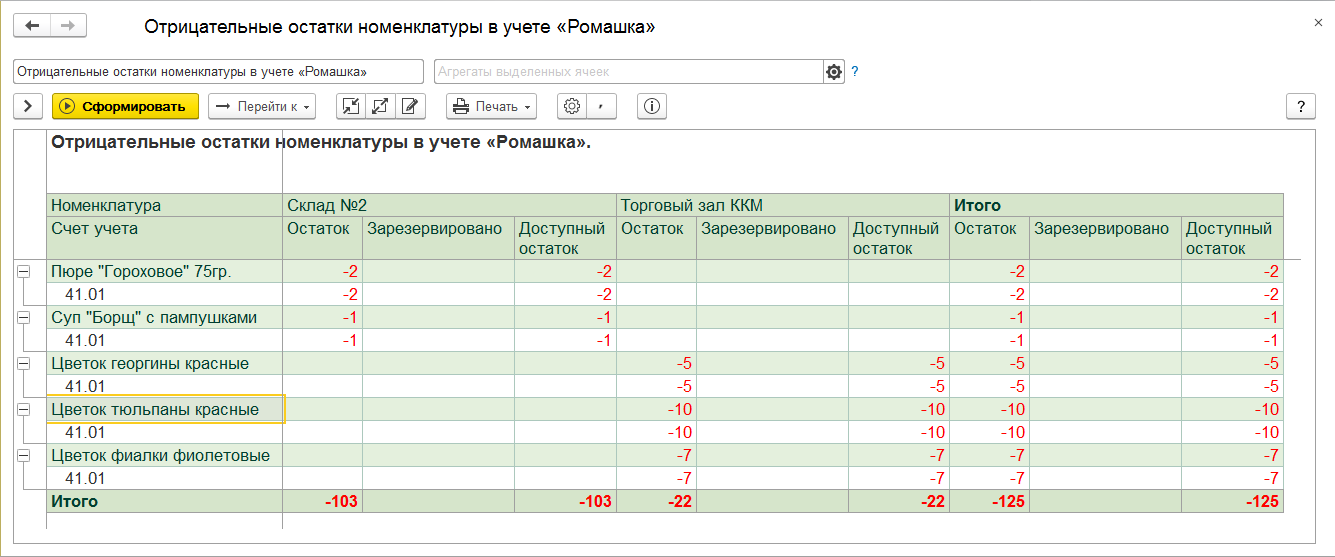Контроль данных (УАУ8) — различия между версиями
| Строка 6: | Строка 6: | ||
** ОТЧЕТЫ — '''Отчеты (УАУ)''', | ** ОТЧЕТЫ — '''Отчеты (УАУ)''', | ||
** ОПЕРАТИВНЫЙ УЧЕТ — '''Планирование и анализ деятельности''' и '''Сервис'''; | ** ОПЕРАТИВНЫЙ УЧЕТ — '''Планирование и анализ деятельности''' и '''Сервис'''; | ||
| − | * | + | * ее можно найти [[Интерфейс программы (КУС)#Поиск по интерфейсу|поиском по интерфейсу]]. |
Проверки сгруппированы по наборам, набор может иметь общий для всех проверок список параметров (параметром может быть период выборки данных, рабочая организация и т.д.). Для некоторых проверок доступны функции анализа результата и автоматического исправления ошибок. | Проверки сгруппированы по наборам, набор может иметь общий для всех проверок список параметров (параметром может быть период выборки данных, рабочая организация и т.д.). Для некоторых проверок доступны функции анализа результата и автоматического исправления ошибок. | ||
Версия 15:26, 30 сентября 2020
Обработка предназначена для проверки корректности данных, введенных в базу.
Открывается:
- из основных разделов программы:
- ОТЧЕТЫ — Отчеты (УАУ),
- ОПЕРАТИВНЫЙ УЧЕТ — Планирование и анализ деятельности и Сервис;
- ее можно найти поиском по интерфейсу.
Проверки сгруппированы по наборам, набор может иметь общий для всех проверок список параметров (параметром может быть период выборки данных, рабочая организация и т.д.). Для некоторых проверок доступны функции анализа результата и автоматического исправления ошибок.
Наборы проверок делятся на встроенные и внешние, внешние проверки загружаются из справочника «Служебные обработки» (категория обработки должна быть «Набор проверок»), а также из каталога с файлами обработок.
![]() Пример внешнего набора проверок.
Пример внешнего набора проверок.
Порядок работы
- В левой части выберите набор (раздел) проверок.
- В разделе Параметры установите период и при необходимости выберите организацию и подразделение.
- Нажмите кнопку Выполнить проверки. Проверятся все пункты правой части.
Если нажать Enter на объекте проверок в правой части, выполнится проверка только этих объектов.
Если при проверке есть ошибки, о них выводятся сообщения.
![]() — проверка прошла успешно, ошибок нет.
— проверка прошла успешно, ошибок нет.
![]() — есть ошибки.
— есть ошибки.
«Подробнее» — откроется отчет с результатами проверки этих объектов.
![]() — перейти на закладку Протокол.
— перейти на закладку Протокол.
Пример отчета с результатами проверки объектов (вызван ссылкой «Подробнее»):